¿Intentas abrir un libro de Kindle en otro dispositivo pero no puedes? Eso es porque los libros de Kindle utilizan el formato KFX, que está bloqueado con protección DRM. Para abrir este formato, tu dispositivo debe tener Kindle. Pero si no la tiene, ¡no te preocupes! Hay una alternativa.
Puedes convertir KFX a PDF. Esto facilita la lectura en cualquier dispositivo sin restricciones. Además, los archivos PDF funcionan en teléfonos, tabletas y computadoras, por lo que no necesitas aplicaciones de Kindle.
Algunos usuarios pueden querer tener una mejor experiencia de lectura después de convertir KFX a PDF. Te recomendamos usar la herramienta UPDF. Puedes descargarla aquí y verificar si es lo que necesitas.
Windows • macOS • iOS • Android 100% Seguro
Parte 1. Convertir KFX a PDF en línea con ReaConverter
¿Quieres una forma sencilla de convertir un archivo KFX a PDF? ¡Prueba ReaConverter! Es una herramienta en línea, por lo que no necesitas descargar nada. Solo sube tu archivo KFX, elige PDF como formato y haz clic en Convertir. ¡En pocos segundos tu PDF estará listo para descargar!
Este método es ideal si necesitas una solución rápida. Sin embargo, las herramientas en línea pueden tener algunas limitaciones, como un tamaño máximo de archivo o una velocidad más lenta. Si tienes muchos libros que convertir, puede llevarte algo de tiempo. Aun así, ReaConverter es una opción práctica.
Aquí tienes los pasos para convertir KFX a PDF en línea con ReaConverter:
Paso 1: Abre tu navegador y busca el sitio web oficial de ReaConverter.
Paso 2: Haz clic en “Agregar archivos KFX” en la página web y sube tu archivo KFX.

Paso 3: Una vez cargado el archivo KFX, verás la siguiente interfaz. Selecciona “PDF” y haz clic en el botón “Convertir”.

Paso 4: El proceso tomará unos minutos. Cuando finalice la conversión, pulsa el botón “Descargar”. El PDF convertido se guardará en tu ordenador.
Así es como puedes convertir KFX a PDF en línea. ¡Ahora, veamos otro método!
Parte 2. Convertir un libro KFX de Amazon a PDF sin conexión con Calibre
Otra herramienta que puedes usar para convertir archivos KFX a PDF es Calibre. Sin embargo, para utilizarla, debes descargar e instalar el software en tu dispositivo. Calibre funciona muy bien, incluso cuando se trata de convertir varios libros a la vez. Te binda un mayor control sobre tus archivos, aunque los usuarios nuevos pueden necesitar algo de tiempo para familiarizarse con su uso.
Aquí te explicamos cómo convertir KFX a PDF con Calibre:
Paso 1: Descarga el software Calibre correspondiente a tu sistema operativo desde el sitio web oficial de la empresa. Es compatible con Android, iOS, Linux, macOS y Windows.
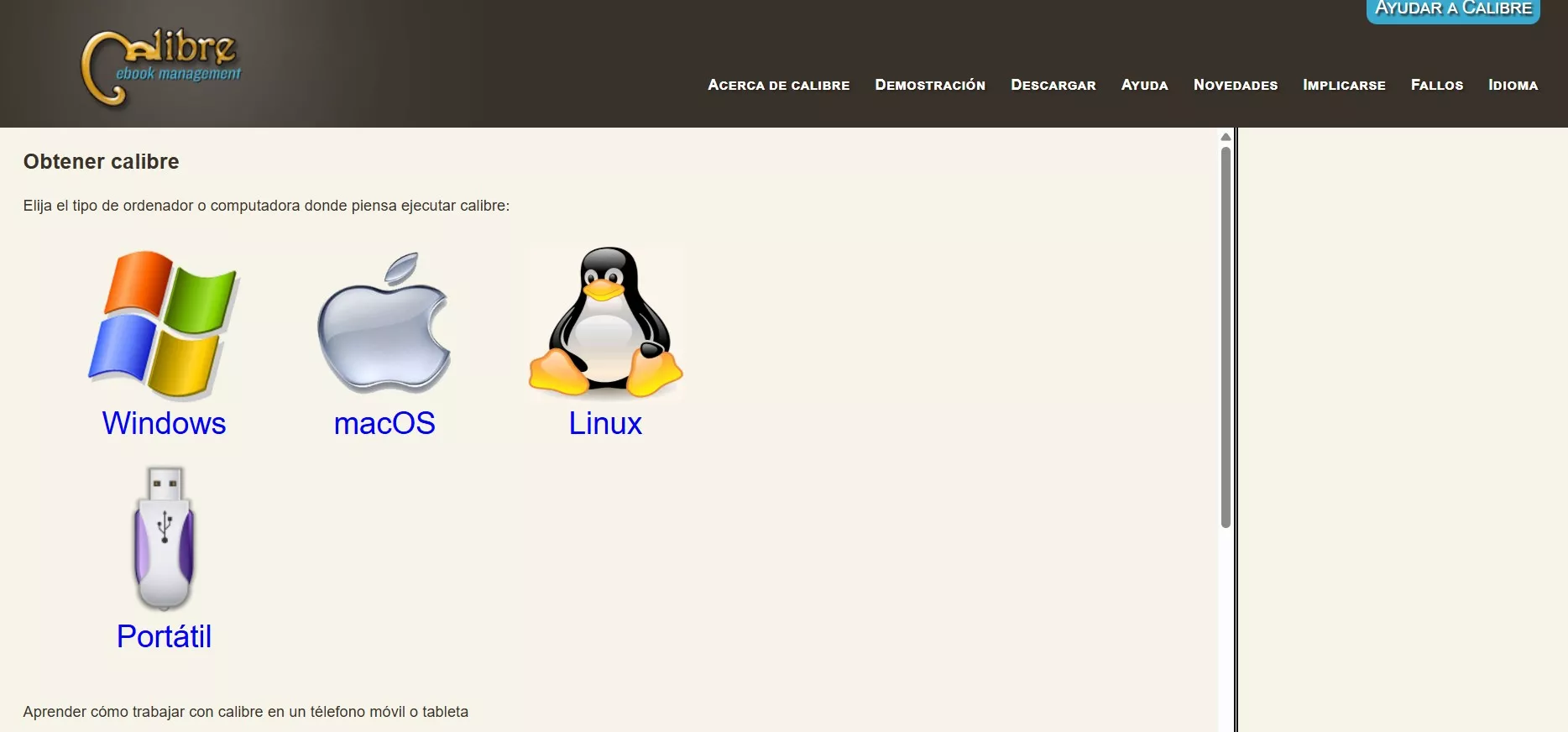
Paso 2: Abre Calibre y haz clic en “Agregar libros” en la parte superior izquierda de la pantalla. Busca tu archivo KFX y selecciónalo.

Paso 3: Cuando el libro electrónico aparezca en la biblioteca de Calibre, selecciónalo y haz clic en “Convertir libros”. Luego, elige PDF entre las opciones disponibles. También puedes personalizar el tamaño de página, el diseño, la fuente y otras configuraciones.

Paso 4: Una vez que todo esté listo, haz clic en “Aceptar” y comenzará el proceso de conversión. Al finalizar, el archivo PDF convertido aparecerá en la biblioteca de Calibre.
Paso 5: Haz clic derecho sobre el título del libro y selecciona “Abrir carpeta contenedora” para localizar y abrir el archivo PDF convertido.
¡Y eso es todo! Así puedes convertir un libro KFX de Amazon a PDF con Calibre.
Parte 3. Consejo extra: ¿Cómo leer el PDF convertido?
Entonces, ya has convertido tu libro KFX a PDF… ¿y ahora qué? Necesitarás un buen lector de PDF para disfrutar tu libro sin complicaciones. ¡Ahí es donde entra UPDF!
Con UPDF, la lectura es fluida y cómoda. ¿Tu libro es muy largo? El asistente de IA puede resumir los puntos clave en segundos. ¿Tienes dificultades con un idioma extranjero? UPDF te permite traducir al instante. ¿Te topas con una palabra difícil? ¡Usa la función de explicación!
Además, puedes resaltar, añadir notas y cambiar entre modo oscuro, modo presentación o distintos estilos de visualización para una experiencia más agradable. ¡Pruébalo ahora: descarga UPDF y lee como un profesional!
Windows • macOS • iOS • Android 100% Seguro
Así puedes leer tu PDF convertido en UPDF:
Paso 1: Abre el PDF en UPDF
Si ya descargaste el software UPDF, ábrelo. Haz clic en “Abrir archivo” y selecciona el PDF convertido para abrirlo en UPDF. Y puedes arrastrarlo directamente a la ventana del programa.
Paso 2: Cambia el modo de visualización
Para cambiar a modo oscuro, haz clic en el icono de tu foto de perfil y selecciona “Configuración”. Luego entra en “Preferencias” y, en la pestaña “General”, elige el modo que desees.
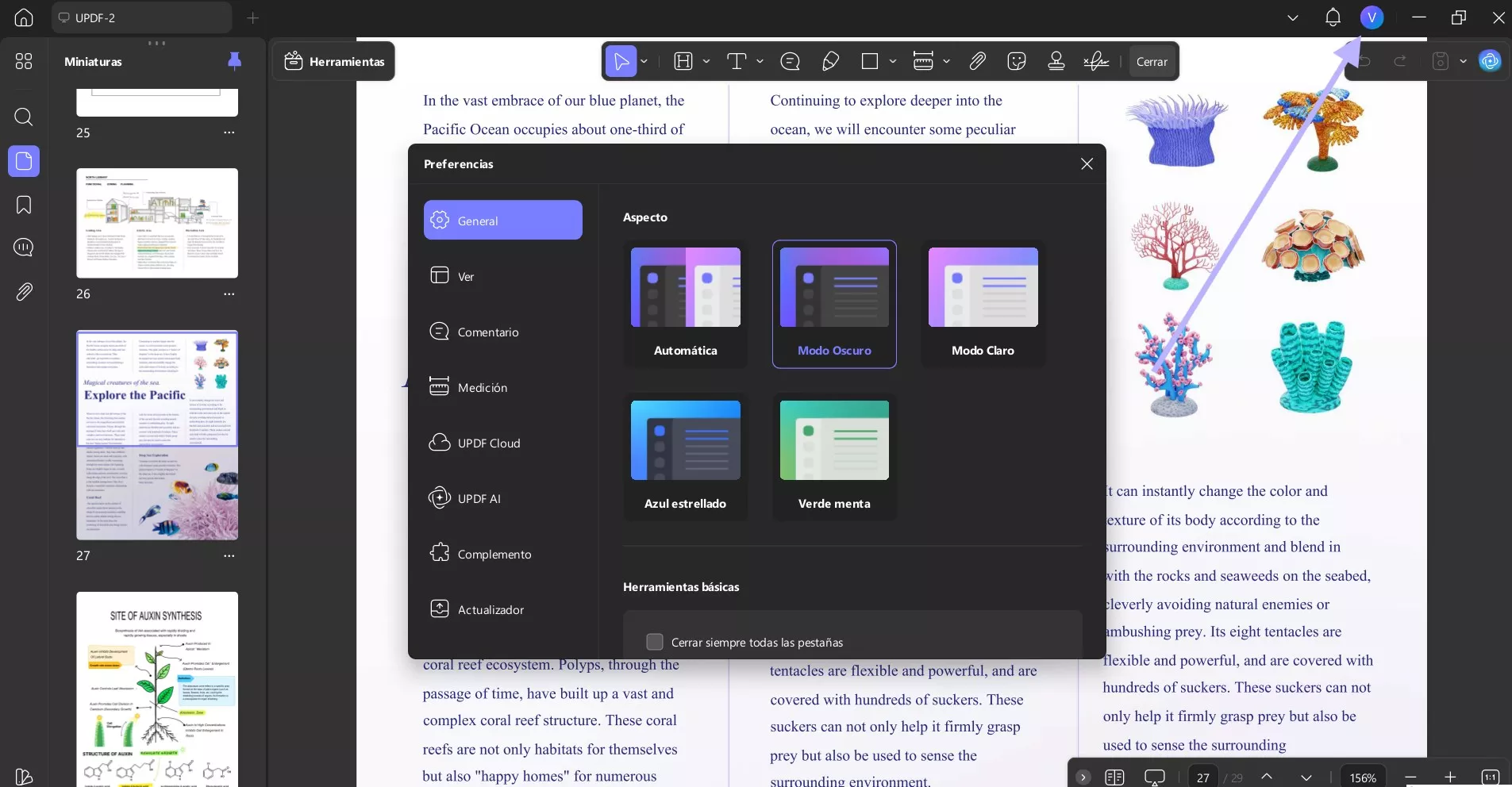
Paso 3: Mostrar el PDF como presentación
Para ver tu PDF como una presentación, simplemente haz clic en “Presentación” en la parte inferior. Luego podrás elegir entre “Reproducir desde el inicio” o “Reproducir desde la diapositiva actual”. En la parte inferior izquierda tendrás los controles para avanzar o retroceder.
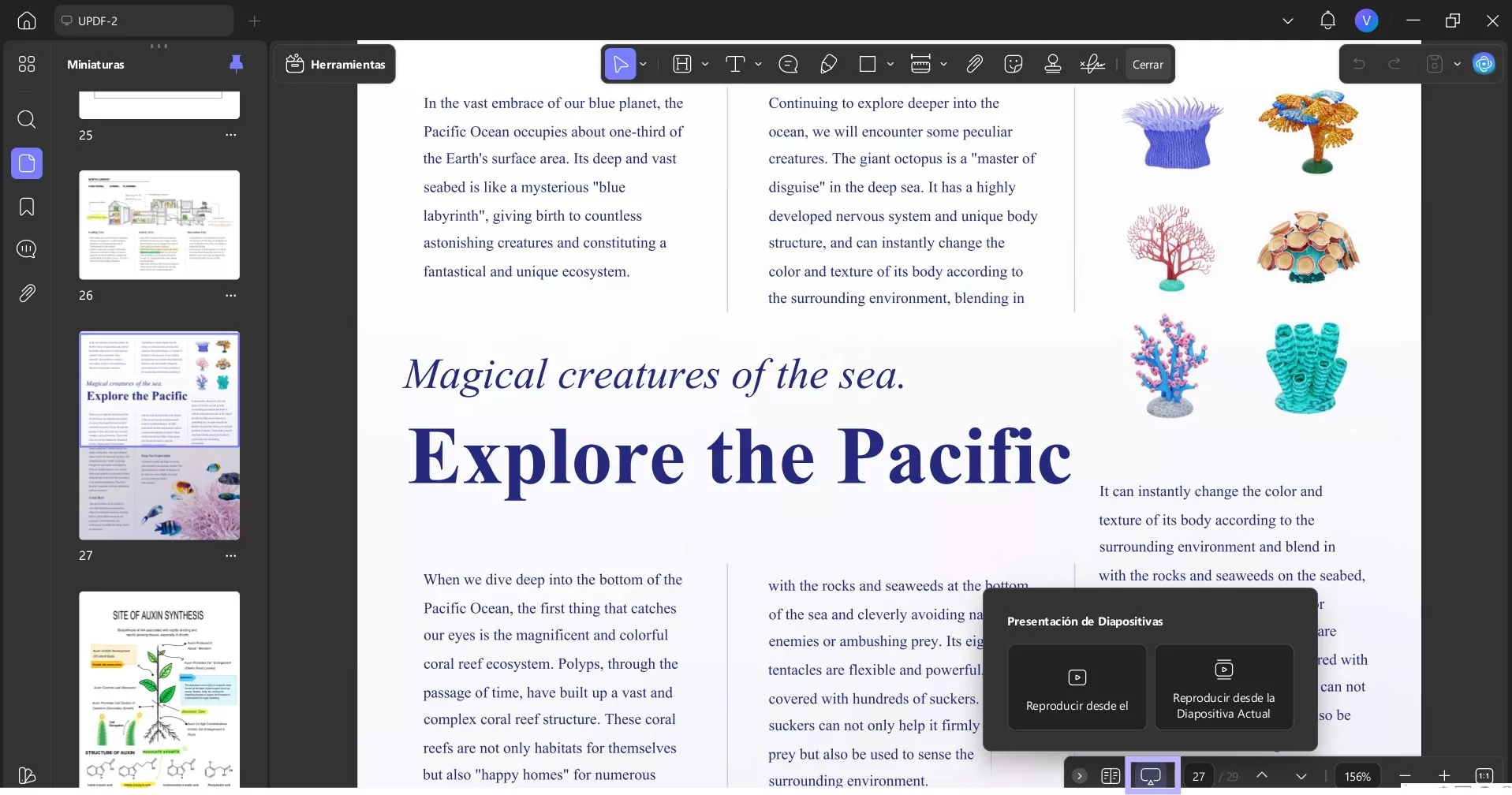
Paso 4: Cambiar el tamaño de visualización
Si deseas ajustar el tamaño de la vista, haz clic en el icono con números en la esquina inferior derecha. También puedes usar los botones “Reducir” y “Ampliar” a la derecha.
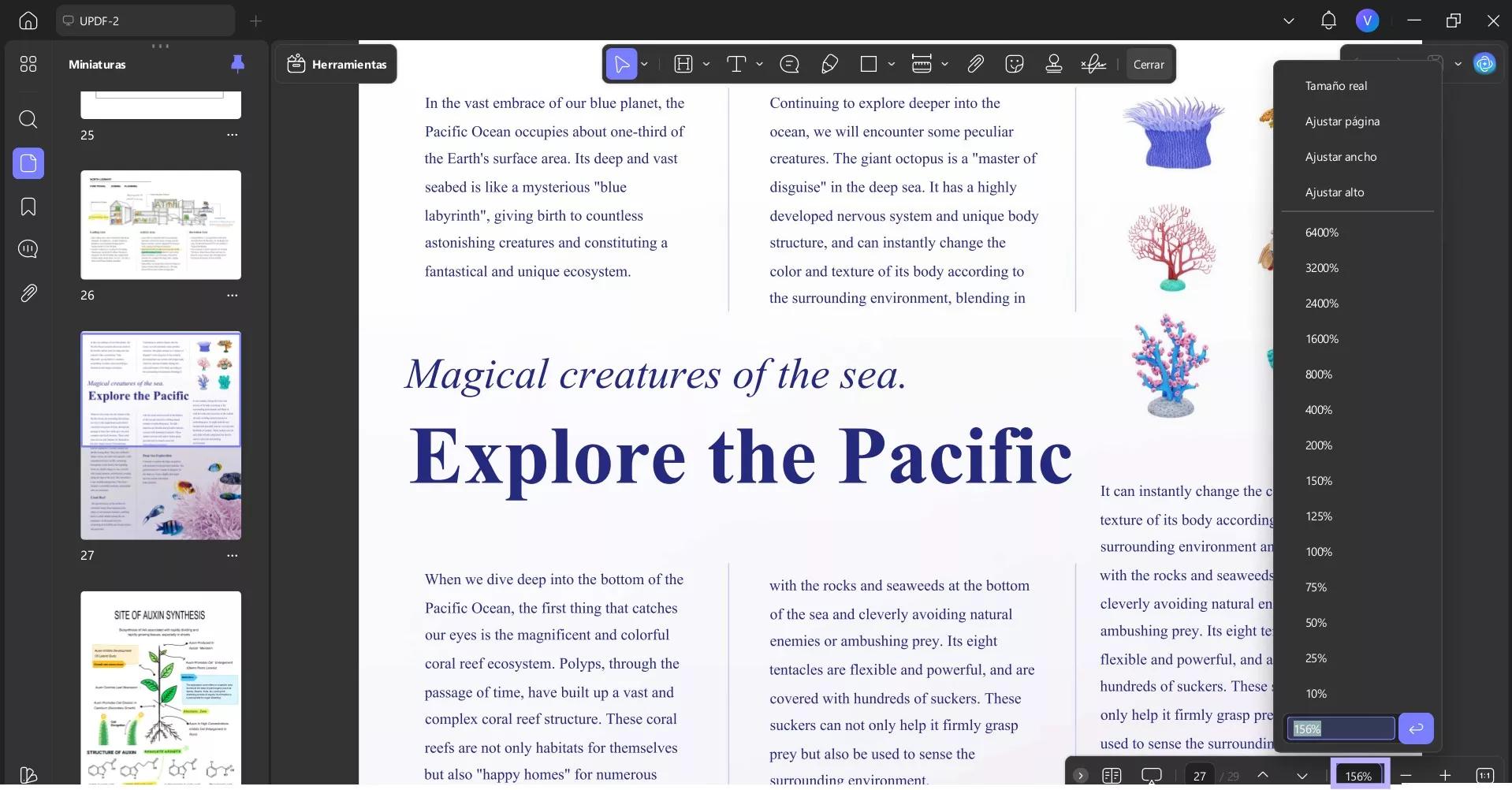
Paso 5: Traducir / Resumir / Explicar texto
Selecciona el texto que quieras traducir, resumir o explicar, y aparecerá un menú emergente. Haz clic en el botón desplegable junto a UPDF AI y verás las tres opciones. Elige la que desees ejecutar.
(Nota: Para usar la traducción, las anotaciones o el asistente de IA, puede que necesites realizar un OCR si tu PDF es escaneado o solo contiene imágenes. Haz clic en el botón “OCR”, selecciona el idioma del documento y pulsa “Convertir”. El nuevo PDF se abrirá automáticamente.)
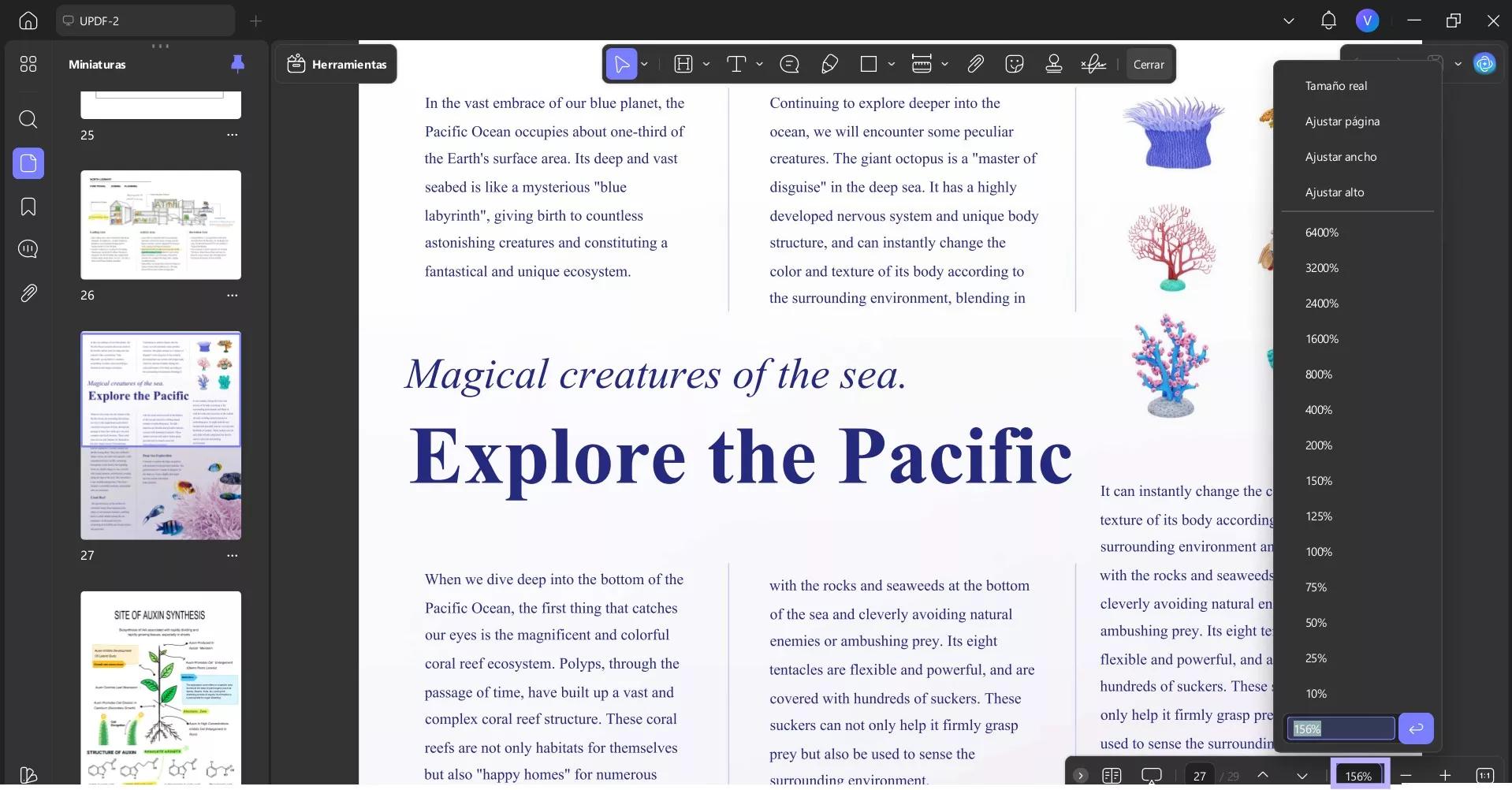
Paso 6: Añadir anotaciones al PDF
Selecciona el texto donde quieras añadir una anotación. En el menú emergente, elige la opción correspondiente para resaltar, subrayar o tachar el texto. Mientras puedes cambiar el color de los elementos y añadir notas.
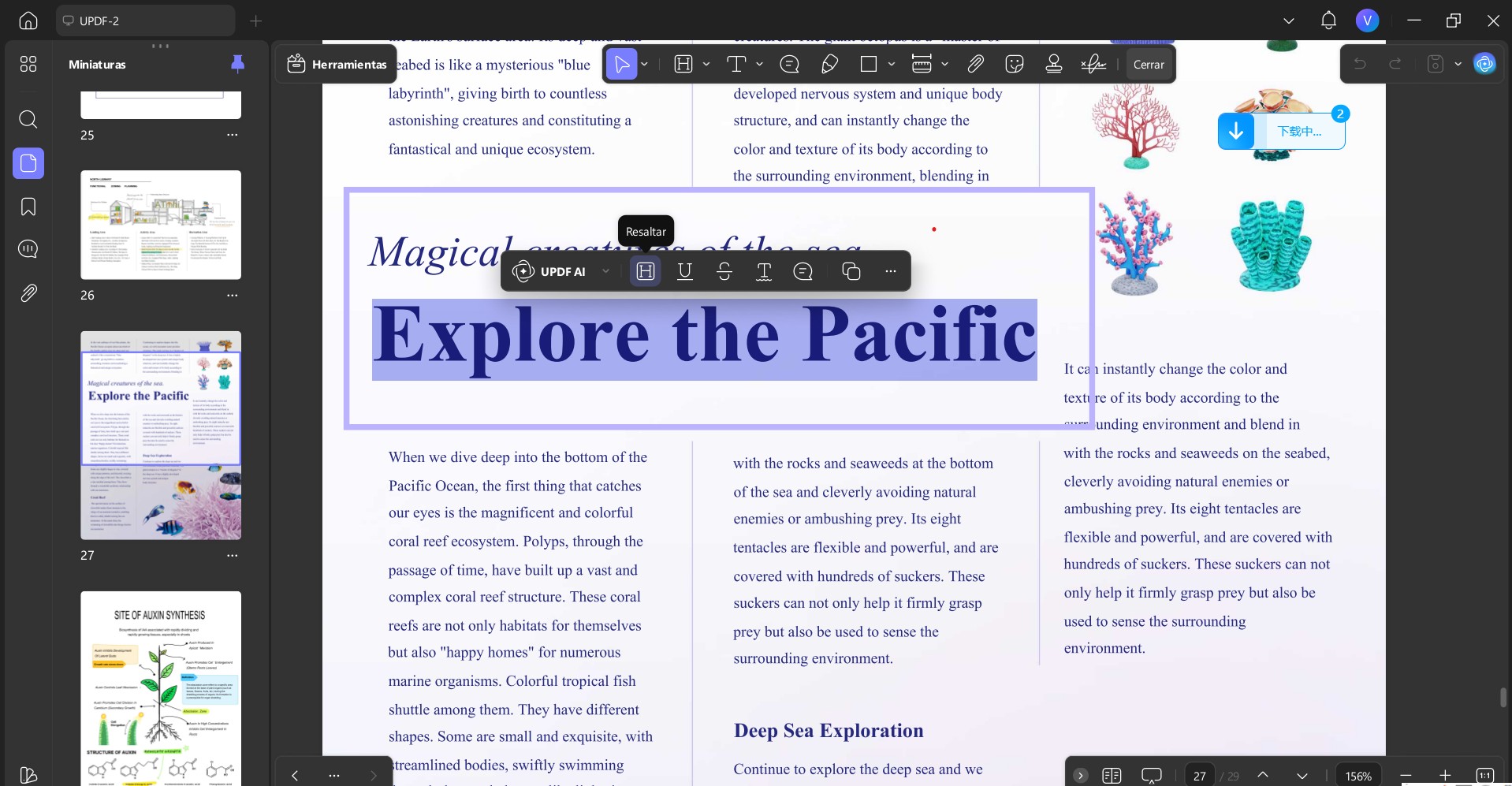
¿Quieres saber más sobre cómo leer un PDF? Mira el video para conocer todas sus funciones. ¡Pruébalo tú mismo y descubre cómo UPDF hace que leer PDFs sea mucho más fácil!
Palabras Finales
¡Y así es como puedes convertir un archivo KFX a PDF! Puedes usar Reaconverter para una conversión rápida en línea o Calibre si prefieres tener más control. Una vez convertido, podrás leer tus libros en cualquier dispositivo, sin las restricciones de Kindle. Pero la experiencia de lectura puede ser aún mejor con UPDF. Tiene todo lo que necesitas para hacer que leer sea más cómodo y divertido.
¿Quieres probarlo? ¡Descarga UPDF ahora y disfruta de una experiencia de lectura más fluida!
Windows • macOS • iOS • Android 100% Seguro
 UPDF
UPDF
 UPDF para Windows
UPDF para Windows UPDF para Mac
UPDF para Mac UPDF para iPhone/iPad
UPDF para iPhone/iPad UPDF para Android
UPDF para Android UPDF AI ONLINE
UPDF AI ONLINE UPDF Sign
UPDF Sign Editar PDF
Editar PDF Anotar PDF
Anotar PDF Crear PDF
Crear PDF Formulario PDF
Formulario PDF Editar enlaces
Editar enlaces Convertir PDF
Convertir PDF OCR
OCR PDF a Word
PDF a Word PDF a imagen
PDF a imagen PDF a Excel
PDF a Excel Organizar PDF
Organizar PDF Combinar PDF
Combinar PDF Dividir PDF
Dividir PDF Recortar PDF
Recortar PDF Girar PDF
Girar PDF Proteger PDF
Proteger PDF Firmar PDF
Firmar PDF Redactar PDF
Redactar PDF Desinfectar PDF
Desinfectar PDF Eliminar seguridad
Eliminar seguridad Leer PDF
Leer PDF UPDF Cloud
UPDF Cloud Comprimir PDF
Comprimir PDF Imprimir PDF
Imprimir PDF Proceso por lotes
Proceso por lotes Sobre UPDF IA
Sobre UPDF IA Soluciones de UPDF IA
Soluciones de UPDF IA Guía de Usuario de IA
Guía de Usuario de IA Preguntas frecuentes sobre UPDF IA
Preguntas frecuentes sobre UPDF IA Resumir PDF
Resumir PDF Traducir PDF
Traducir PDF Chat con PDF
Chat con PDF Chat con imagen
Chat con imagen PDF a Mapa Mental
PDF a Mapa Mental Chat con IA
Chat con IA Explicar PDF
Explicar PDF Investigación académica
Investigación académica Búsqueda de documentos
Búsqueda de documentos Corrector de IA
Corrector de IA Redactor de IA
Redactor de IA Ayudante de tareas con IA
Ayudante de tareas con IA Generador de cuestionarios con IA
Generador de cuestionarios con IA Solucionador de Matemáticas IA
Solucionador de Matemáticas IA PDF a Word
PDF a Word PDF a Excel
PDF a Excel PDF a PowerPoint
PDF a PowerPoint Guía del Usuario
Guía del Usuario Trucos de UPDF
Trucos de UPDF Preguntas Frecuentes
Preguntas Frecuentes Reseñas de UPDF
Reseñas de UPDF Centro de descargas
Centro de descargas Blog
Blog Sala de prensa
Sala de prensa Especificaciones Técnicas
Especificaciones Técnicas Actualizaciones
Actualizaciones UPDF vs. Adobe Acrobat
UPDF vs. Adobe Acrobat UPDF vs. Foxit
UPDF vs. Foxit UPDF vs. PDF Expert
UPDF vs. PDF Expert










 Thanakorn Srisuwan
Thanakorn Srisuwan 
